电脑曾经安装过多个系统,如:Windows7/8.1等,而现在使用的是Windows 10系统,但开机引导项中还保留了Windows7/8.1等开机引导项。那么我们要怎么删掉呢,今天小编来跟大家说说win10怎么删掉多余的系统教程,大家一起来看看吧。
1、鼠标右击桌面左下角的“开始”菜单图标。在弹出的快捷窗口中单击里面的“运行”选项。
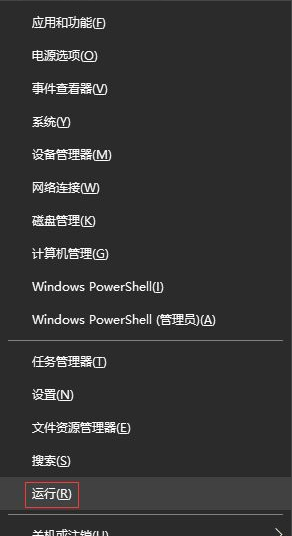
2、在打开的“运行”窗口中,输入“msconfig”命令,单击“确定”按钮。
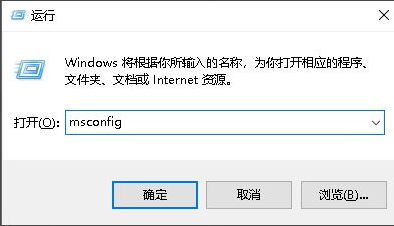
3、在“系统配置”窗口中单击“引导”选项卡。
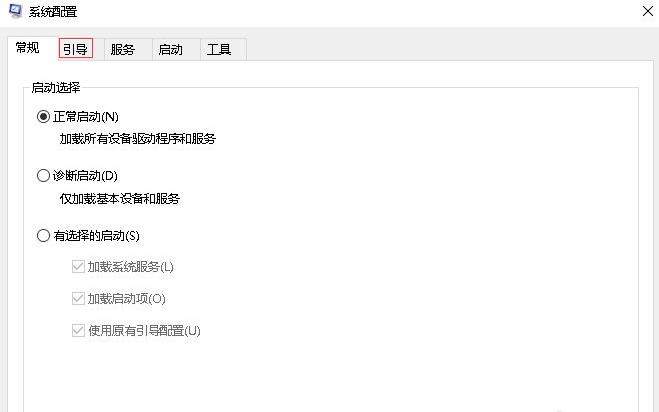
4、在“引导”选项卡下,我这里是作参考,一般下面有两个系统,选择多余的那个系统,会发现“删除”按钮是可以使用的,单击“删除”按钮。
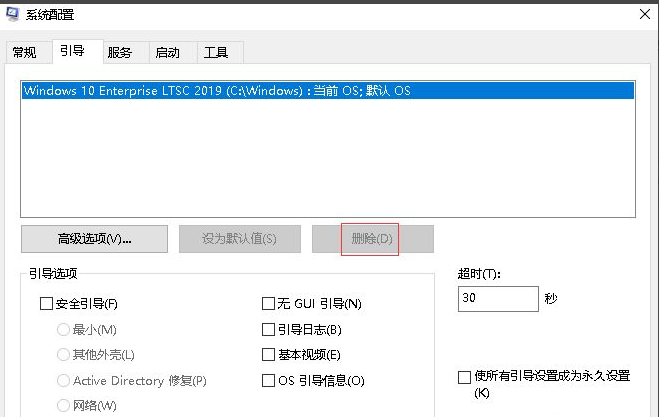
5、删除多余的系统后,单击下面的“确定”按钮即可。
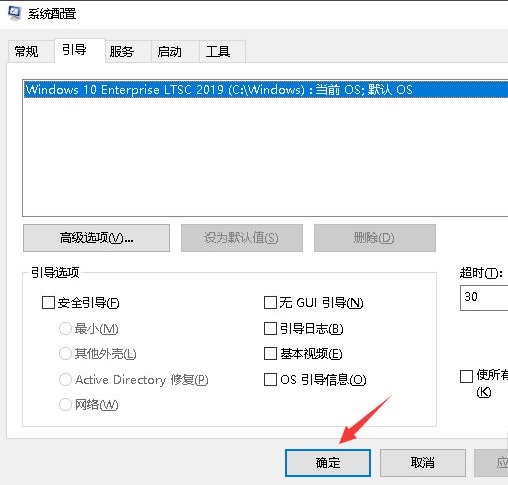
以上就是win10怎么删掉多余的系统的步骤教程啦,希望能帮助到大家。

电脑曾经安装过多个系统,如:Windows7/8.1等,而现在使用的是Windows 10系统,但开机引导项中还保留了Windows7/8.1等开机引导项。那么我们要怎么删掉呢,今天小编来跟大家说说win10怎么删掉多余的系统教程,大家一起来看看吧。
1、鼠标右击桌面左下角的“开始”菜单图标。在弹出的快捷窗口中单击里面的“运行”选项。
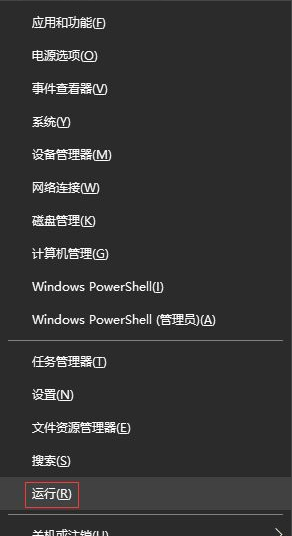
2、在打开的“运行”窗口中,输入“msconfig”命令,单击“确定”按钮。
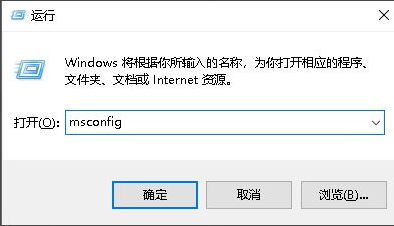
3、在“系统配置”窗口中单击“引导”选项卡。
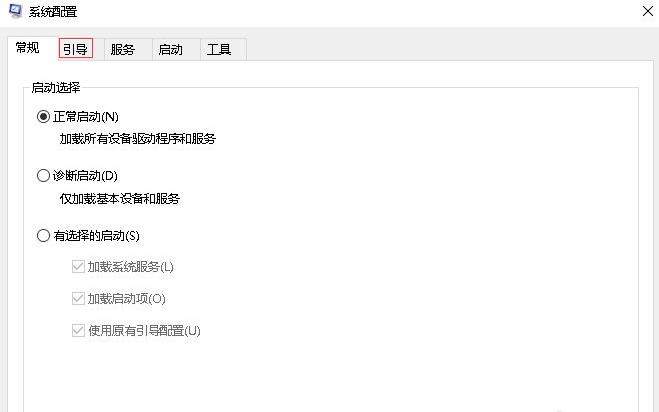
4、在“引导”选项卡下,我这里是作参考,一般下面有两个系统,选择多余的那个系统,会发现“删除”按钮是可以使用的,单击“删除”按钮。
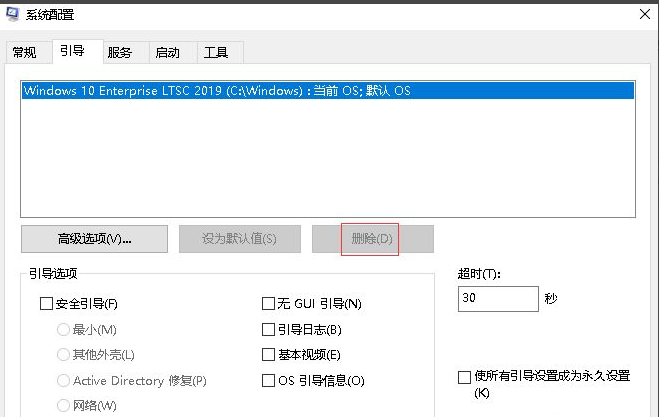
5、删除多余的系统后,单击下面的“确定”按钮即可。
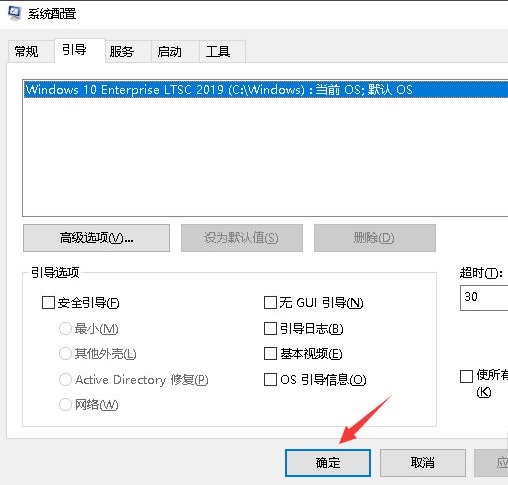
以上就是win10怎么删掉多余的系统的步骤教程啦,希望能帮助到大家。




